Para quem não sabe, o cache do DNS é um arquivo que inclui os nomes de host e os endereços IP dos sites que você visitou. Como o nome sugere, ele armazena em cache a página da web, fazendo a página carregar mais rapidamente na próxima vez que você acessá-lo.
Embora a maioria dos sistemas conectados à internet atualize automaticamente o cache e o nome do host, surgem problemas quando o endereço IP de uma página da Web se altera antes da atualização, fazendo a página não carregar completamente.
Felizmente, existem maneiras fáceis de limpar o cache do DNS no Windows 10. Siga as instruções abaixo, caso esteja com o cache do DNS corrompido.
Observação: Testamos o método no Windows 10, mas isso deve funcionar também em dispositivos com o Windows 8.1, Windows 7, Vista ou até mesmo o Windows XP.
Limpar cache do DNS via Prompt de Comando
1. Abra o menu Link Rápido pressionando a tecla do logotipo do Windows + X e, em seguida, selecione a opção Prompt de Comando (Admin).
2. No Prompt de Comando, cole o comando “ipconfig /flushdns” e pressione Enter. Isso liberará o cache do DNS e você verá uma mensagem dizendo que a “Liberação do Cache do DNS Resolver bem-sucedida”.
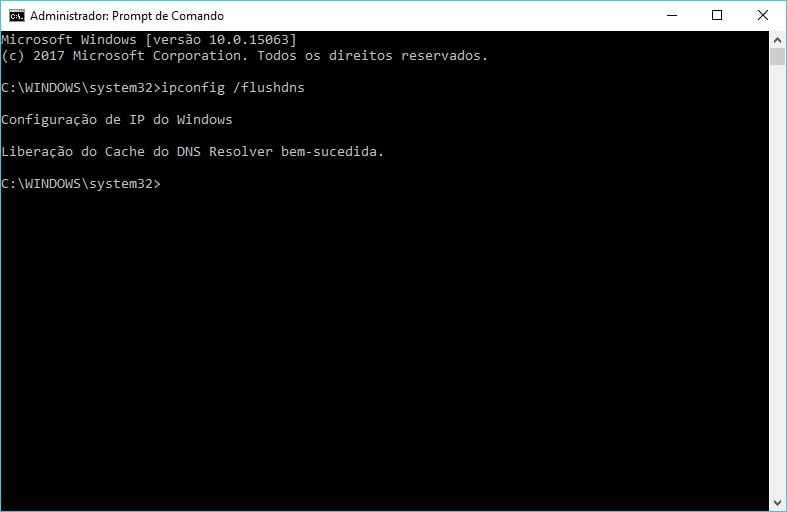
É isso! O comando apenas restabelece o cache do DNS ao remover os arquivos de cache mais antigos, o que pode estar causando erros ao carregar uma página da Web.
Limpar cache de DNS usando o arquivo em lote
Você pode eliminar o cache DNS usando um arquivo em lotes no Windows 10. Se você tem uma certa aversão ao Prompt de Comando, basta baixar o arquivo em lote (aqui) e executá-lo para limpar o cache do DNS no Windows 10.
Se quiser criar o arquivo do zero, faça o seguinte:
- Crie um novo bloco de notas com o comando “ipconfig /flushdns“, sem aspas.
- Clique em Arquivo e, em seguida, selecione a opção Salvar como…
- Renomeie o arquivo como flushdns.bat e clique em Salvar.

Pronto! Agora execute como administrador para limpar o cache do DNS no Windows 10.
Limpar cache do DNS com o CCleaner
Você também pode utilizar o CCleaner para este fim. Para fazer isso, é bastante simples:
- Abra o CCleaner.
- Vá em Limpeza > Sistema.
- Marque a opção Cache DNS
- Clique em Analisar e, em seguida, Executar limpeza.
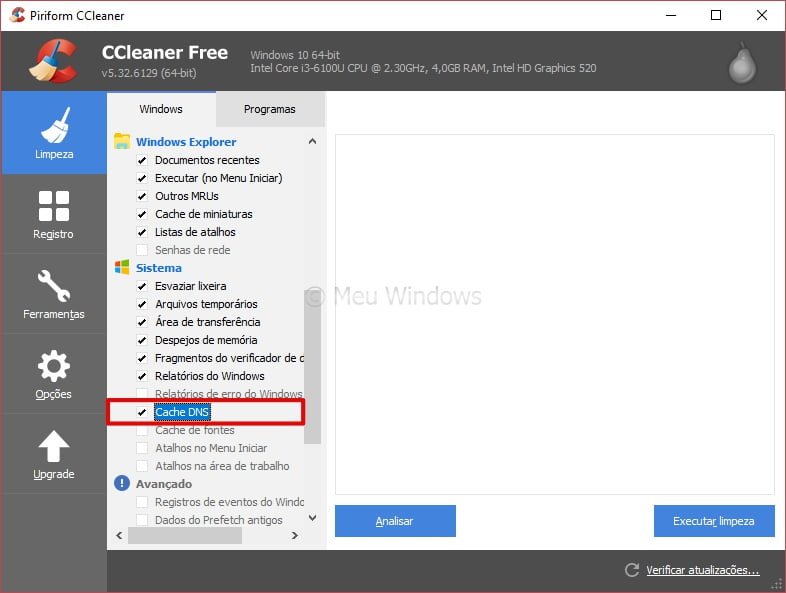
É isso! As páginas web devem começar a ser carregadas logo depois de restaurar o cache do servidor DNS. Se você ainda enfrenta problemas ou tem dúvidas, informe-nos nos comentários abaixo.






